系统之家windows7系统控制面板鼠标选项无法打开的解决方法
win7系统电脑的时候离不开鼠标设备了,大家可调节鼠标的灵敏度、移动速度、双击速度、针指等,只要打开控制面板“鼠标”选项就可以进设置了。但有用户说win7系统控制面板“鼠标”选项打不开,怎么办呢?遇到win7系统控制面板“鼠标”选项无法打开的用户,请来看看系统之家windows7系统控制面板鼠标选项无法打开的解决方法吧。
1、尝试在设备管理器中打开“鼠标和其它设备“选项,在鼠标选项上点击鼠标右键选择卸载鼠标驱动后在鼠标选项上点击鼠标右键,选择扫描硬件改动,重新加载驱动测试;
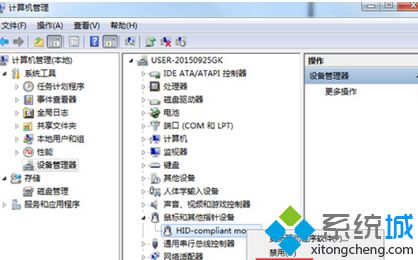
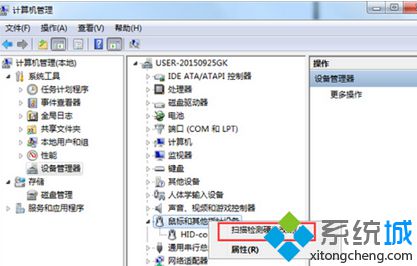
若您使用的笔记本电脑,请您尝试卸载触控板驱动,并重装触控板驱动后测试。
2、新建一个本地管理员帐户并登录,若新建的帐户下使用正常,请在新帐户下使用;
3、进入安全模式调节测试是否有效(Win7系统重启后按F8然后再进入安全模式)或可考虑使用系统还原功能还原到未出故障前的还原点状态。
鼠标选项打不开。通常是由于鼠标驱动问题、用户配置文件损坏导致,万不得以也可以通过重装Win7系统解决。
以上就是系统之家windows7系统控制面板鼠标选项无法打开的解决方法介绍了,简单设置之后,控制面板“鼠标”选项就可以轻松打开了,希望本教程内容可以帮助到大家。
相关阅读
win7系统排行
热门教程